在设置文档纸张时,您需要考虑多个方面以确保您的文档既专业又易于阅读,以下是一些详细的步骤和建议,帮助您更好地设置文档纸张:
1. 选择纸张大小
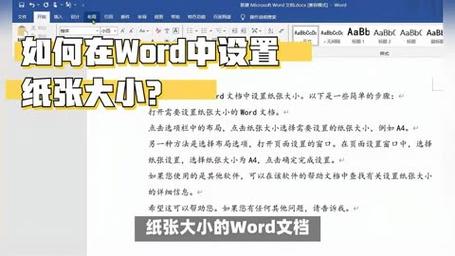
标准纸张尺寸:最常见的纸张大小是A4(210mm x 297mm),适用于大多数文档,其他常见的纸张尺寸包括Letter(8.5" x 11")、Legal(8.5" x 14")等。
自定义纸张尺寸:如果需要,您也可以创建自定义纸张尺寸,这通常在“页面布局”或“页面设置”选项中完成。
2. 设置页边距
上、下、左、右边距:确保所有边距都有足够的空间,以便文本不会紧贴纸张边缘,上下边距可以稍大一些,左右边距可以稍小一些。
对称页边距:对于双面打印的文档,您可能需要设置对称页边距,以确保正反两面的边距一致。
3. 调整页面方向
纵向:这是默认的页面方向,适合大多数文档。
横向:如果文档内容较宽,或者需要展示表格、图表等横向元素,可以选择横向页面方向。
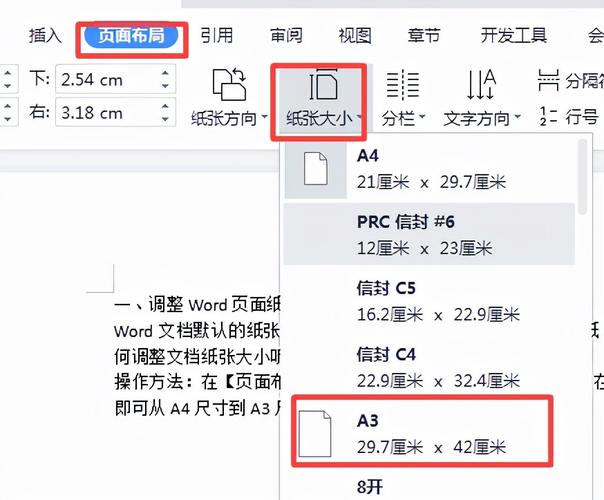
4. 设置纸张来源
手动送纸器:用于打印特殊介质,如信封、标签等。
第一纸盒:通常用于放置最常用的纸张类型和尺寸。
中间纸盒:如果有多个纸盒,可以用于放置不同类型的纸张或备用纸张。
默认纸盒:系统会自动选择此纸盒中的纸张进行打印。
5. 调整打印质量和速度
打印质量:根据需要选择草稿模式、标准模式或高质量模式,草稿模式打印速度快,但质量较低;高质量模式则相反。
打印速度:在保证打印质量的前提下,可以适当调整打印速度以提高效率。
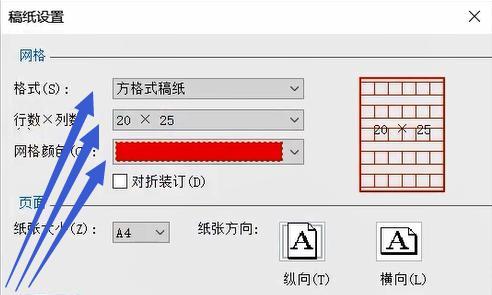
6. 预览和保存设置
打印预览:在打印前使用打印预览功能检查文档的布局和格式是否正确。
保存设置:如果经常需要使用相同的打印设置,可以保存这些设置以便将来快速调用。
7. 考虑其他因素
纸张克重:根据文档的用途选择合适的纸张克重,正式文件通常使用较厚的纸张(如80克/平方米)。
纸张颜色和质地:除了白色外,还可以选择其他颜色的纸张以增加视觉效果,不同质地的纸张也会给读者带来不同的触感体验。
通过遵循以上步骤和建议,您可以更好地设置文档纸张,使您的文档更加专业、易读且符合您的特定需求。









评论列表 (0)